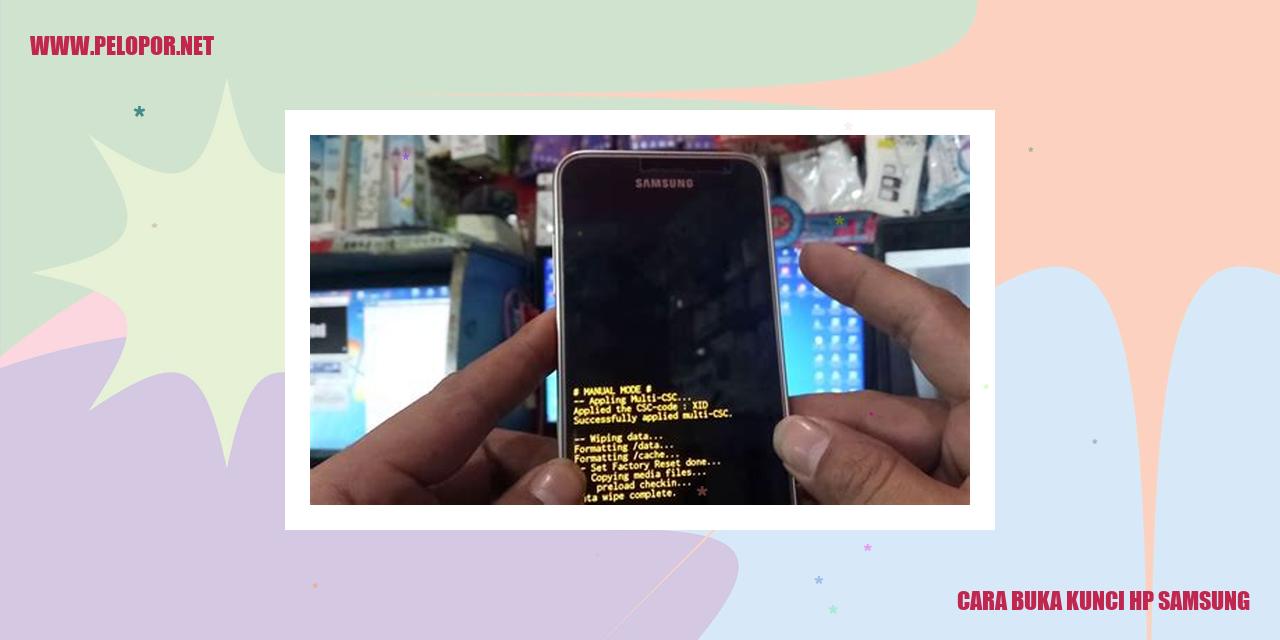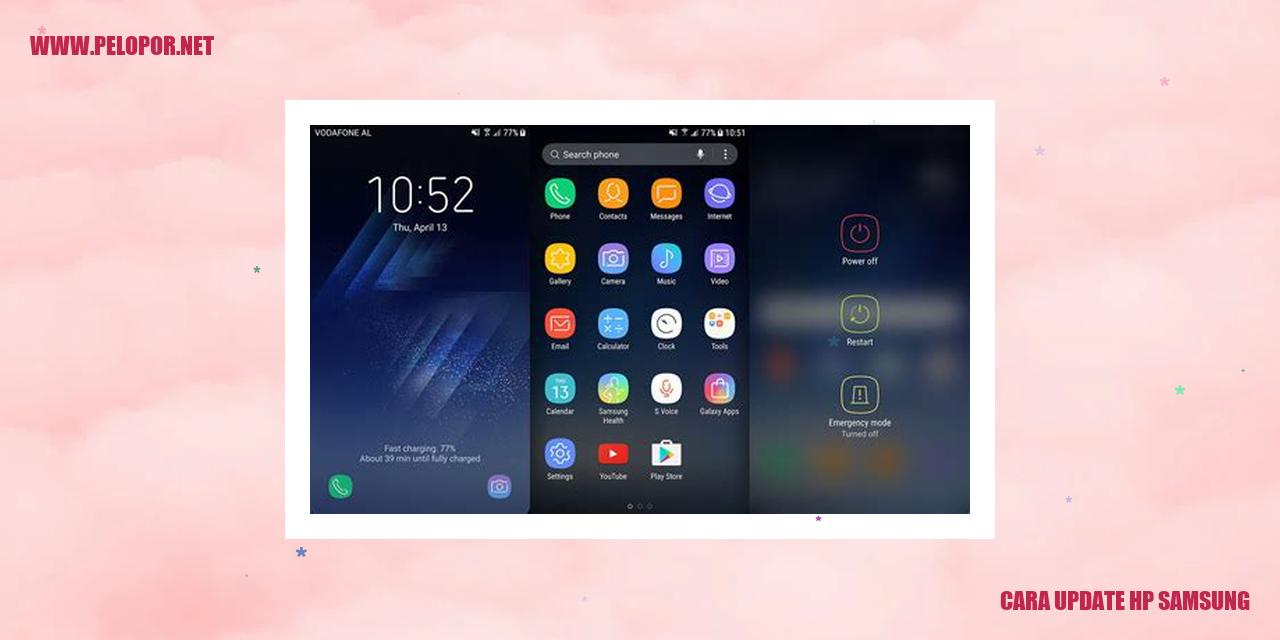Cara Factory Reset Samsung: Solusi Pengaturan Ulang yang Efektif

Tutorial Factory Reset Samsung
Langkah Mudah Factory Reset Samsung
Pengertian Factory Reset
Factory reset adalah tindakan mengembalikan perangkat Samsung ke pengaturan awal, menghapus semua data dan konfigurasi yang ada di dalamnya. Melalui factory reset, perangkat akan kembali seperti baru dan semua masalah perangkat terkait software dapat diatasi.
Alasan Mengapa Factory Reset Diperlukan
Terdapat beberapa alasan mengapa seseorang perlu melakukan factory reset pada perangkat Samsung. Misalnya, jika perangkat mengalami kinerja yang melambat, sering mengalami keluhan program yang membeku, terinfeksi malware, atau ingin menjual perangkat dengan data pribadi yang terhapus.
Persiapan sebelum Melakukan Factory Reset
Sebelum memutuskan untuk melakukan factory reset, ada beberapa persiapan yang sebaiknya Anda lakukan:
Cara Melakukan Factory Reset melalui Pengaturan
Berikut adalah langkah-langkah praktis untuk melakukan factory reset pada perangkat Samsung melalui menu pengaturan:
Dengan demikian, Anda telah berhasil melakukan factory reset pada perangkat Samsung. Penting untuk diingat bahwa setelah melakukan factory reset, semua data akan terhapus secara permanen. Pastikan untuk sudah melakukan backup semua data yang penting sebelum melanjutkan.
Persiapan Sebelum Melakukan Factory Reset Samsung
Read more:
- Cara Cek HP Samsung Normal atau Tidak
- Cara Membuat Akun Samsung: Panduan Lengkap
- Cara Cek IMEI Samsung: Panduan Lengkap dan Mudah
margin: 20px;
margin-bottom: 10px;
margin-bottom: 15px;
display: block;
margin: 0 auto;
Persiapan Sebelum Melakukan Factory Reset Samsung
Backup Data
Saat ingin melakukan factory reset pada perangkat Samsung, langkah pertama yang perlu dilakukan adalah membuat salinan cadangan dari semua data yang ada. Factory reset akan menghapus seluruh data, termasuk foto, video, pesan, dan aplikasi. Anda dapat menggunakan Google Drive, komputer, atau perangkat penyimpanan eksternal lainnya untuk menyimpan data penting Anda.
Penghapusan Akun Google
Sebelum melakukan factory reset, pastikan Anda menghapus akun Google yang terhubung dengan perangkat Samsung Anda. Caranya, buka menu “Pengaturan” kemudian pilih “Akun”. Selanjutnya, pilih akun Google yang terhubung dan beralih ke opsi “Hapus Akun”. Tindakan ini penting agar perangkat tidak terkunci setelah proses reset selesai.
Cek Kondisi Baterai
Sebelum memulai factory reset, periksa terlebih dahulu kapasitas daya baterai perangkat Anda. Minimal level baterai harus di atas 50% untuk menghindari potensi mati mendadak saat melakukan proses reset. Jika baterai dalam keadaan lemah, sambungkan perangkat ke charger atau ke sumber daya listrik untuk mengisi daya hingga mencapai level yang cukup aman.
Simpan Data Penting
Jangan lupakan menyimpan data penting seperti kontak, catatan, atau file berharga lainnya sebelum melaksanakan factory reset. Anda dapat melakukan sinkronisasi dengan akun Google, memanfaatkan layanan penyimpanan cloud, atau mentransfer data ke perangkat lain. Pastikan bahwa semua data yang hendak disimpan telah tersedia dan tidak akan hilang selama proses reset berlangsung.
Reset Pabrik Menggunakan Menu Pengaturan
Reset Pabrik Menggunakan Menu Pengaturan
Masuk ke Pengaturan
Untuk melakukan reset pabrik pada perangkat Anda, langkah awal yang perlu dilakukan adalah mengakses menu pengaturan. Proses ini dapat bervariasi tergantung pada jenis dan model perangkat yang Anda gunakan. Biasanya, ikon pengaturan dapat ditemukan di layar utama atau di folder aplikasi.
Pilih Menu Pengaturan Tambahan
Setelah masuk ke menu pengaturan, cari dan pilih opsi “Pengaturan Tambahan”. Pada beberapa perangkat, ini mungkin disebut sebagai “Opsi Lanjutan” atau “Menu Tambahan”. Tujuan dari langkah ini adalah untuk menemukan sub-menu yang berisi opsi reset pabrik.
Pilih Menu Cadangan dan Reset
Setelah Anda memasuki menu pengaturan tambahan, cari dan pilih opsi “Cadangan dan Reset”. Pada tahap ini, diingatkan bahwa seluruh data di perangkat Anda akan terhapus, termasuk aplikasi, foto, kontak, dan pengaturan lainnya. Pastikan untuk melakukan cadangan data penting sebelumnya.
Pilih Opsi Reset Pabrik
Langkah terakhir adalah memilih opsi “Reset Pabrik” yang terletak di dalam menu Cadangan dan Reset. Dengan memilih opsi ini, pengguna memberikan konfirmasi dan mengaktifkan proses reset pabrik pada perangkat. Pastikan perangkat memiliki daya baterai yang cukup dan terhubung ke sumber listrik saat melakukan proses ini.
Pada beberapa kasus, mungkin akan diminta untuk memasukkan kata sandi atau pola keamanan perangkat Anda sebelum dapat melanjutkan proses reset pabrik. Terakhir, perangkat Anda akan secara otomatis merestart dan mengembalikan pengaturan ke posisi awal seperti saat pertama kali dibeli.
Panduan Factory Reset Samsung dengan Menggunakan Kombinasi Tombol
Langkah Awal: Matikan Ponsel
Apabila Anda mengalami masalah serius pada ponsel Samsung Anda, melakukan factory reset dapat menjadi solusi efektif. Namun, jika ponsel tidak responsif dan tidak dapat diakses, Anda dapat menggunakan kombinasi tombol untuk memulai proses reset dengan mudah.
Satukan semua data penting yang ada di ponsel Anda sebelum melanjutkan, karena factory reset akan menghapus seluruh data yang ada di dalamnya.
Tindakan Utama: Tekan dan Tahan Kombinasi Tombol
Setelah memastikan bahwa ponsel dalam keadaan mati, tekan dan tahan tombol Volume Up, Home, dan Power secara bersamaan. Pertahankan tombol-tombol tersebut hingga logo Samsung muncul di layar, kemudian lepaskan dengan segera.
Pilihan Penting: Melakukan Factory Reset
Di dalam mode Recovery, gunakan tombol Volume Up dan Volume Down untuk memilih opsi “Wipe Data/Factory Reset”. Setelah itu, ketuk tombol Power untuk mengonfirmasi pilihan Anda.
Langkah berikutnya adalah memilih opsi “Ya” guna mengkonfirmasi dan memulai proses factory reset. Disadari bahwa proses ini akan membawa dampak penghapusan pada semua data di ponsel, termasuk aplikasi, pengaturan, dan file pribadi. Oleh karena itu, usahakan terlebih dahulu untuk melakukan backup data agar tidak terhapus secara permanen.
Konfirmasi dan Tunggu Selesainya Proses Reset
Selepas mengkonfirmasi pilihan factory reset, bersabarlah beberapa saat hingga proses selesai. Ponsel Anda akan secara otomatis merestart dan kembali ke pengaturan awal sebagaimana saat pertama kali membelinya.
Lanjutkan dengan mengatur ulang ponsel, memulihkan data yang telah di-backup sebelumnya, serta menginput akun-akun Anda kembali ke dalam ponsel.
Factory reset dengan menggunakan kombinasi tombol memberikan solusi yang efektif untuk memulihkan ponsel Samsung yang tidak responsif. Tetapi, penting untuk diingat bahwa tindakan factory reset ini akan menghapus semua data, oleh karena itu disarankan untuk mengambil langkah backup terlebih dahulu. Dengan demikian, pengetahuan ini diharapkan berguna bagi Anda yang memerlukan informasi seputar factory reset pada ponsel Samsung Anda.
]
Pertanyaan Umum Mengenai Factory Reset pada Perangkat Seluler
1. Apakah Factory Reset akan Menghapus Semua Data?
Apakah saat melakukan factory reset semua data akan terhapus? Iya, ketika Anda melakukan factory reset pada perangkat seluler, semua data dan setting yang ada pada perangkat akan dihapus. Ini meliputi aplikasi, foto, video, musik, kontak, catatan, dan berbagai jenis file yang tersimpan di ponsel.
2. Apakah Factory Reset Menghapus Aplikasi yang Telah Diunduh?
Setiap kali melakukan factory reset, apakah aplikasi yang sudah diunduh juga akan terhapus? Iya, semua aplikasi yang pernah diunduh dan diinstal pada perangkat akan terhapus saat melakukan factory reset. Oleh karena itu, sangat penting untuk melakukan backup data dan aplikasi yang penting sebelum melakukan tindakan ini.
3. Bagaimana Jika Saya Lupa Password Akun Google?
Apa yang harus dilakukan jika Anda lupa password akun Google yang terhubung pada perangkat? Jika Anda lupa password akun Google yang terhubung pada perangkat, setelah melakukan factory reset, Anda akan diminta untuk memasukkan kembali akun Google tersebut. Jika Anda tidak dapat mengingat akun dan password Google Anda, Anda dapat menghubungi dukungan Google untuk mendapatkan bantuan.
4. Apakah Factory Reset Dapat Mengatasi Masalah Perangkat yang Melambat?
Saat melakukan factory reset, apakah dapat mengatasi permasalahan perangkat yang melambat? Ya, melakukan factory reset dapat membantu mengatasi masalah perangkat yang melambat. Factory reset akan membersihkan perangkat dari berkas dan data yang tidak diperlukan serta mengembalikan pengaturan ke kondisi awal. Walaupun demikian, perlu diingat bahwa proses ini juga akan menghapus semua data pribadi Anda.
5. Bisakah Factory Reset Mengatasi Masalah Aplikasi yang Mengalami Gangguan?
Apakah factory reset dapat membantu mengatasi masalah aplikasi yang sering mengalami gangguan atau crash? Terkadang, melakukan factory reset dapat memperbaiki masalah aplikasi yang crash atau tidak berfungsi dengan baik. Meski begitu, sebelum mencoba factory reset, disarankan untuk mencoba solusi lain seperti membersihkan cache aplikasi atau menghapus dan menginstal ulang aplikasi yang mengalami masalah.
6. Apakah Factory Reset Dapat Mengembalikan Perangkat ke Pengaturan Awal?
Apakah factory reset dapat mengembalikan perangkat seluler ke pengaturan awal seperti saat pertama kali dibeli? Ya, factory reset akan mengembalikan perangkat seluler ke pengaturan awal seperti saat pertama kali Anda membelinya. Ini meliputi pengaturan sistem, wallpaper, ringtone, dan aplikasi bawaan. Setelah melakukan factory reset, Anda perlu mengatur ulang perangkat sesuai dengan keinginan Anda.
7. Bagaimana Cara Mengatasi Factory Reset yang Gagal?
Jika factory reset tidak berhasil dilakukan atau Anda terjebak dalam proses yang berulang, terdapat beberapa langkah yang bisa Anda coba. Pertama, cobalah menggunakan kombinasi tombol untuk masuk ke mode pemulihan dan lakukan factory reset dari sana. Jika langkah ini belum berhasil, hubungi layanan pelanggan resmi perangkat atau bawa perangkat Anda ke pusat layanan yang terpercaya untuk mendapatkan bantuan lebih lanjut.
Cara Factory Reset Samsung
-
Dipublish : 28 Agustus 2023
-
Diupdate :
- Penulis : Farida